「リスティング広告の文字数をすぐ把握したい」
「文字数の規定が変更していないか確認したい」
今回はこのような方向けに、リスティング広告の広告文・広告オプションの入稿規定について下記を中心に解説します。
- リスティング広告の文字数と入稿規定(Google 広告とYahoo!広告に対応)
- 広告表示オプションの文字数と入稿規定
- リスティング広告での記号や文字の表記ルール
この記事を読めば、リスティング広告の作成で必要な広告テキストの文字数を把握できるので、ぜひご覧ください。
BLOG
ブログ
「リスティング広告の文字数をすぐ把握したい」
「文字数の規定が変更していないか確認したい」
今回はこのような方向けに、リスティング広告の広告文・広告オプションの入稿規定について下記を中心に解説します。
この記事を読めば、リスティング広告の作成で必要な広告テキストの文字数を把握できるので、ぜひご覧ください。
目次
リスティング広告と広告表示オプションの文字数を種類別にまとめました。
Google 広告とYahoo!広告どちらにも対応していますので、すぐに文字数を確認したい方は活用してみてください。
| 広告の種類 | 入力項目 | Google 広告 | Yahoo!広告 |
|---|---|---|---|
| テキスト広告 | ー | ー (2022年6月30日より、テキスト広告の新規作成および編集ができなくなりました) |
ー (2022年9月28日より、テキスト広告の新規作成および編集ができなくなりました) |
| レスポンシブ検索広告 | 広告見出し (タイトル) |
半角30文字 (全角15文字) |
半角30文字 (全角15文字) |
| 説明文 | 半角90文字 (全角45文字) |
半角90文字 (全角45文字) |
|
| パス1 (ディレクトリ) |
半角15文字 (全角7文字) |
半角15文字 (全角7文字) |
|
| パス2 (ディレクトリ) |
半角15文字 (全角7文字) |
半角15文字 (全角7文字) |
|
動的検索広告 (動的検索連動型広告) |
広告見出し (タイトル) |
自動生成 | 自動生成 |
| 説明文1 (必須) |
半角90文字 (全角45文字) |
半角90文字 (全角45文字) |
|
| 説明文2 (任意) |
半角90文字 (全角45文字) |
半角90文字 (全角45文字) |
|
| パス1 (任意) |
半角15文字 | 自動生成 | |
| パス2 (任意) |
半角15文字 | 自動生成 |
Google 広告、Yahoo!広告ともにテキスト広告の新規作成ができなくなっております。
参考:
テキスト広告について|Google広告ヘルプ
拡大テキスト広告|Yahoo!広告ヘルプ
レスポンシブ検索広告|Yahoo!広告ヘルプ
動的検索広告について|Google広告ヘルプ
動的検索連動型広告|Yahoo!広告ヘルプ
| 広告表示オプション の種類 |
入力項目 | Google 広告 | Yahoo!広告 |
|---|---|---|---|
| サイトリンク表示オプション(クイックリンクオプション) | リンクテキスト (必須) |
半角25 文字 (全角12文字) |
半角25文字 (全角12文字) |
| 説明文1 (任意) |
半角35文字 (全角17文字) |
半角35文字 (全角17文字) |
|
| 説明文2 (任意) |
半角35文字 (全角17文字) |
半角35文字 (全角17文字) |
|
| コールアウト表示オプション(テキスト補足オプション) | テキスト | 半角25文字 (全角12文字) |
半角25文字 (全角12文字) |
| 構造化スニペット表示オプション(カテゴリ補足オプション) | 補足内容 | 半角25文字 (全角12文字) |
半角25文字 (全角12文字) |
| 価格表示オプション | ヘッダー | 半角25文字 (全角12文字) |
ー |
| 説明文 | 半角25文字 (全角12文字) |
||
| プロモーション 表示オプション |
アイテム | 半角20文字 (全角10文字) |
ー |
| アプリリンク 表示オプション |
リンクテキスト | 半角25文字 (全角12文字) |
ー |
| リードフォーム 表示オプション |
広告見出し | 半角30文字 (全角15文字) |
ー |
| 説明 | 半角200文字 (全角100文字) |
||
| ビジネスの名前 | 半角25文字 (全角12文字) |
参考:
サイトリンク表示オプション|Google広告ヘルプ
クイックリンクオプション|Yahoo!広告ヘルプ
コールアウト表示オプション|Google広告ヘルプ
テキスト補足オプション|Yahoo!広告ヘルプ
構造化スニペット|Google広告ヘルプ
カテゴリ補足オプション|Yahoo!広告ヘルプ
価格表示オプション|Google広告ヘルプ
プロモーション表示オプション|Google広告ヘルプ
アプリリンク表示オプション|Google広告ヘルプ
リードフォーム表示オプション|Google広告ヘルプ
Google 広告のリスティング広告の文字数について詳しく紹介します。
各広告や広告表示オプションの概要も解説していますので、具体的に何を入力すればいいかを把握できるでしょう。
レスポンシブ検索広告は、あらかじめ設定した複数の広告見出しと説明文を、Googleのアルゴリズムが自動で組み合わせて広告を作成してくれるテキスト広告です。
そのため、ユーザーの検索語句に対して最適なテキストを選択して広告を配信できます。
2022年6月30日から拡大テキストの新規作成・編集ができなくなったことにより、レスポンシブ検索広告が主流のリスティング広告になりました。
文字数や入稿規定などは以下のようになっています。
| 設定項目 | 詳細 |
|---|---|
| 広告見出し | 半角30文字 (全角15文字) |
| 広告見出しの最小設定数 | 3個 |
| 広告見出しの最大設定数 | 15個 |
| 説明文 | 半角90文字 (全角45文字) |
| 説明文の最小設定数 | 2個 |
| 説明文の最大設定数 | 4個 |
| パス1、2 | 半角15文字 (全角7文字) |
参考:レスポンシブ検索広告について|Google 広告ヘルプ
レスポンシブ検索広告についてはこちらの記事で詳しく解説しています。
運用ポイントやメリットに関しても把握できますのでぜひご覧ください。

キーワードの代わりにWebサイト内のページを指定することで、ページに関連する検索語句を媒体側が自動的に選び、さらに広告見出しも自動生成して配信してくれる広告を「動的検索広告」といいます。
設定したページをGoogle 広告が解析して、広告見出しを自動作成する仕組みです。
そのため、広告見出しの設定は不要となります。
出稿したいページごとに広告文を設定しないといけないところを、動的検索広告は自動生成されるため、広告文の作成時間を省けるメリットがあります。
一方、意図しない検索語句で広告が掲載される場合があるというデメリットもあります。
動的検索広告では説明文の記入だけ手動で行う必要があるので、文字数を把握しておきましょう。
| 設定項目 | 文字数 |
|---|---|
| 説明文1(必須) | 半角90文字 (全角45文字) |
| 説明文2(任意) | 半角90文字 (全角45文字) |
動的検索広告の設定方法を知りたい方はこちらの記事もおすすめです。
メリットや活用方法について具体的に把握できるので読んでみてください。
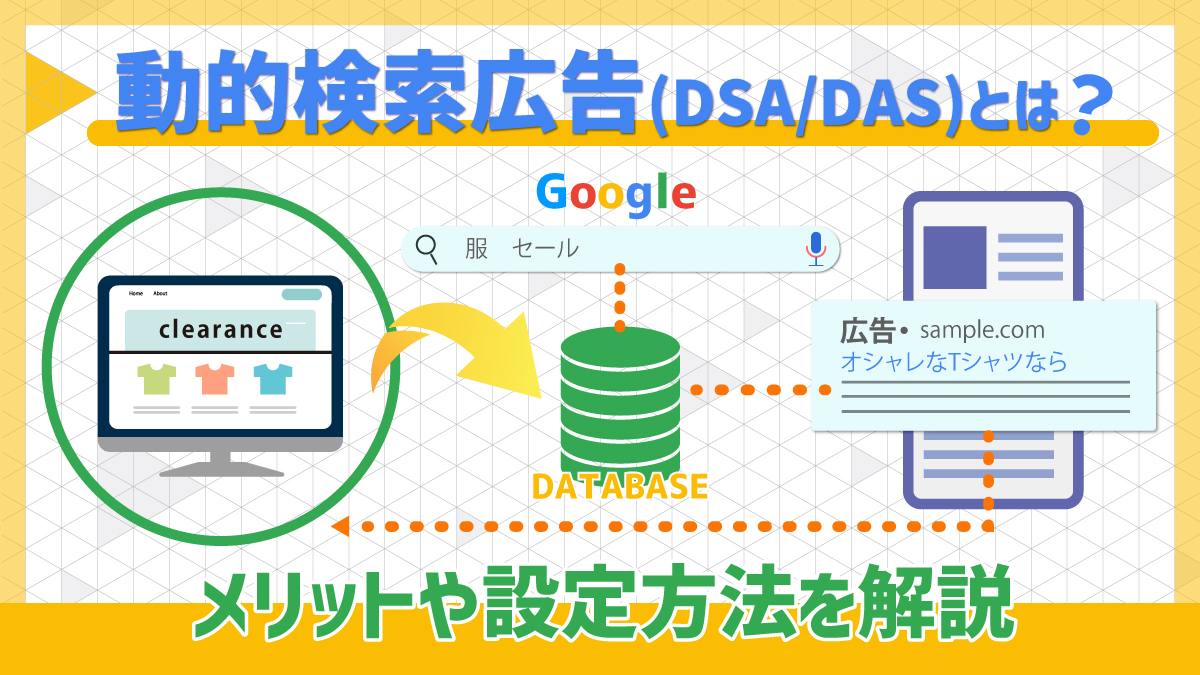
テキスト入力が必要な広告表示オプションの入稿規定や文字数を詳しく紹介します。
なお、今回紹介する広告表示オプション以外にもいくつか種類があります。
広告表示オプションの種類について一通り把握したい方は、こちらの記事を参考にしてみてください。

サイトリンク表示オプションはテキストリンクを追加して特定のページに誘導できる広告表示オプションです。
お問い合わせ先や営業時間などの情報を追加することで、ユーザーが知りたい情報のあるページをクリックさせるように促せます。
入力項目は以下のようになっているので確認しましょう。
| 入力項目 | 詳細 |
|---|---|
| リンクテキスト(必須) | 半角25 文字 (全角12 文字) |
| 説明文1(任意) | 半角35文字 (全角17 文字) |
| 説明文2(任意) | 半角35文字 (全角17 文字) |
| 最高表示個数 | パソコン: 6 個 モバイル・タブレット: 8 個 |
| 最低設定個数 | パソコン: 2 個 モバイル: 1 個 |
| 設定上限数 | 20個 |
参考:サイトリンク表示オプションについて|Google 広告ヘルプ
設定方法や運用ポイントについてはこちらの記事で詳しく解説していますので、ぜひ読んでみましょう。
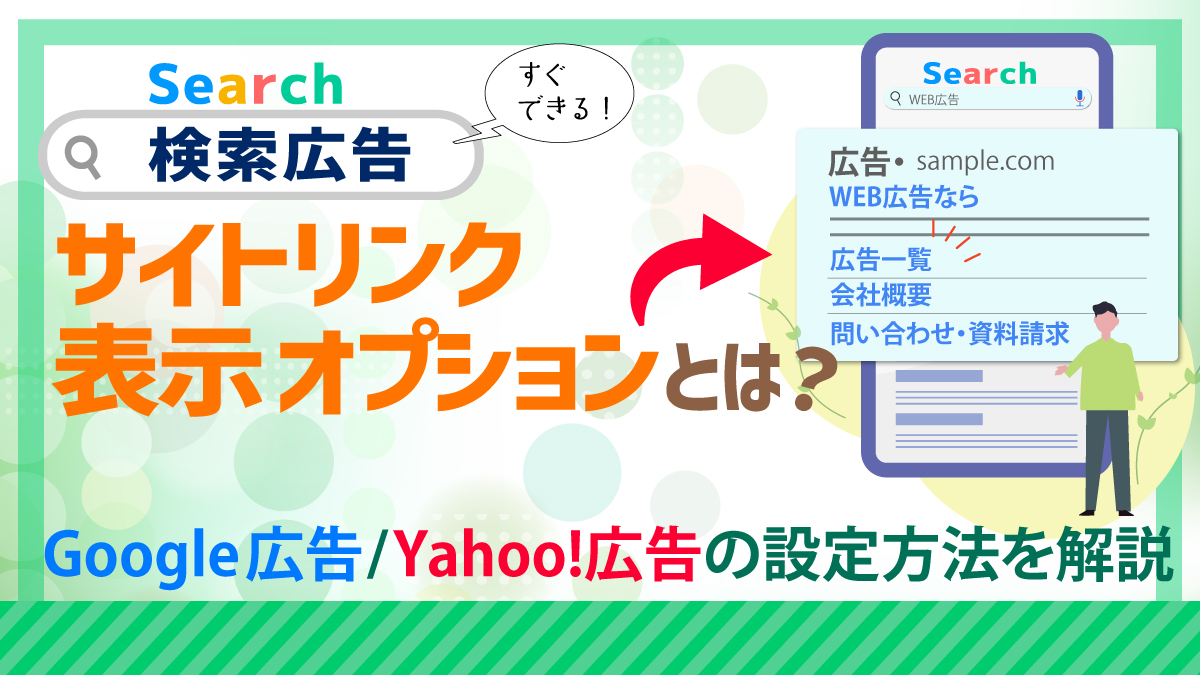
コールアウト表示オプションを使うと、説明文の後ろにキャッチコピーを複数追加できます。
ユーザーが自社商品やサービスについて具体的に把握しやすくなるため、クリック率の向上が期待できるでしょう。
文字数や設定数は以下のようになりますので、参考にしてみてください。
| 設定詳細 | 詳細 |
|---|---|
| 文字数 | 半角25文字 (全角12 文字) |
| 最大表示数 | 10個 |
| 最低限設定個数 | 2個 |
| 設定上限数 | 20個 |
参考:コールアウト表示オプションについて|Google 広告ヘルプ
以下の記事でコールアウト表示オプションの効果的な使い方を知ることができます。
コールアウト表示オプションの活用を検討している方は必見です。
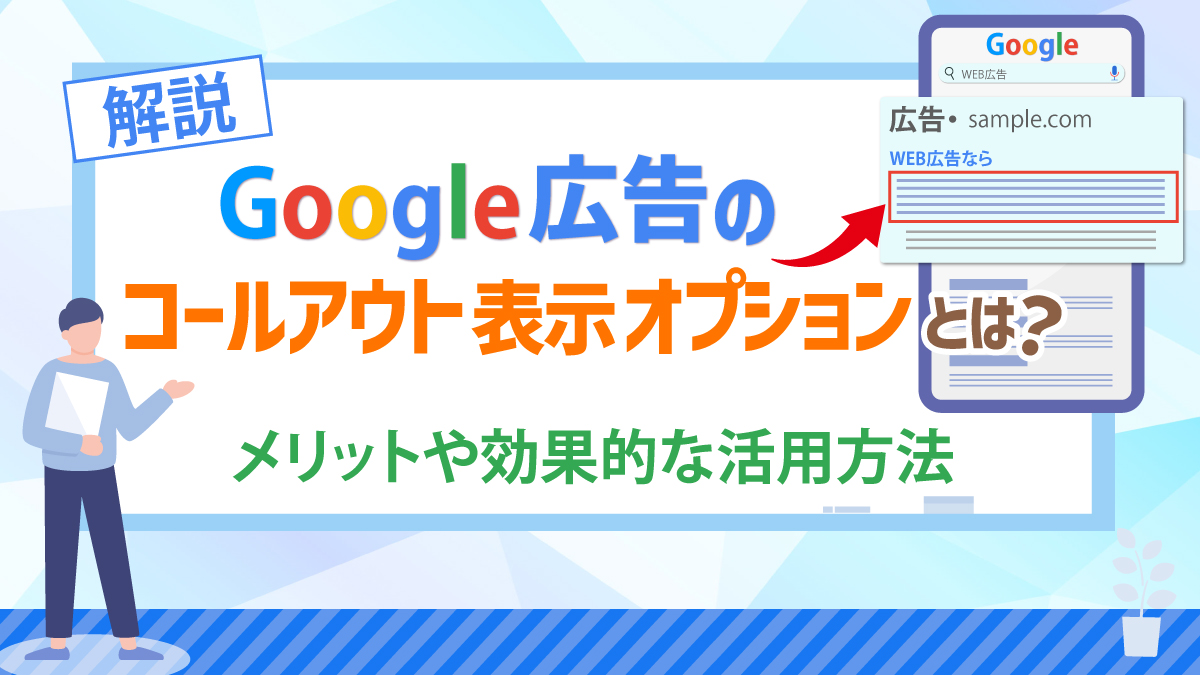
構造化スニペット表示オプションは13種類の「ヘッダー」から複数選んで商品やサービスの特長を伝えられる広告表示オプションです。
ヘッダーでは「サービス」「ブランド」などの見出しがあり、選択したヘッダーに沿った説明文(リスト)を記載できます。
構造化スニペット表示オプションの文字数や規定も確認してみましょう。
| 設定詳細 | 詳細 |
|---|---|
| リストの文字数 | リスト:半角25文字 (全角12文字) |
| 最大表示数 | パソコン:ヘッダー最大2個 モバイル、タブレット:ヘッダー最大1個 ※リストの表示数は文字数や設定数、デ バイスの画面サイズによって変動。 |
| ヘッダーの最低限設定個数 | 1個 |
| ヘッダーの設定上限数 | 10個 |
| リストの最低限設定個数 | ヘッダー1つにつき3個 |
| リストの設定上限数 | ヘッダー1つにつき10個 |
参考:構造化スニペット表示オプションについて|Google 広告ヘルプ
構造化スニペット表示オプションについてより深く知りたい方は、こちらの記事もおすすめです。
活用方法や設定方法を知ることができますので、ぜひ参考にしてみてください。
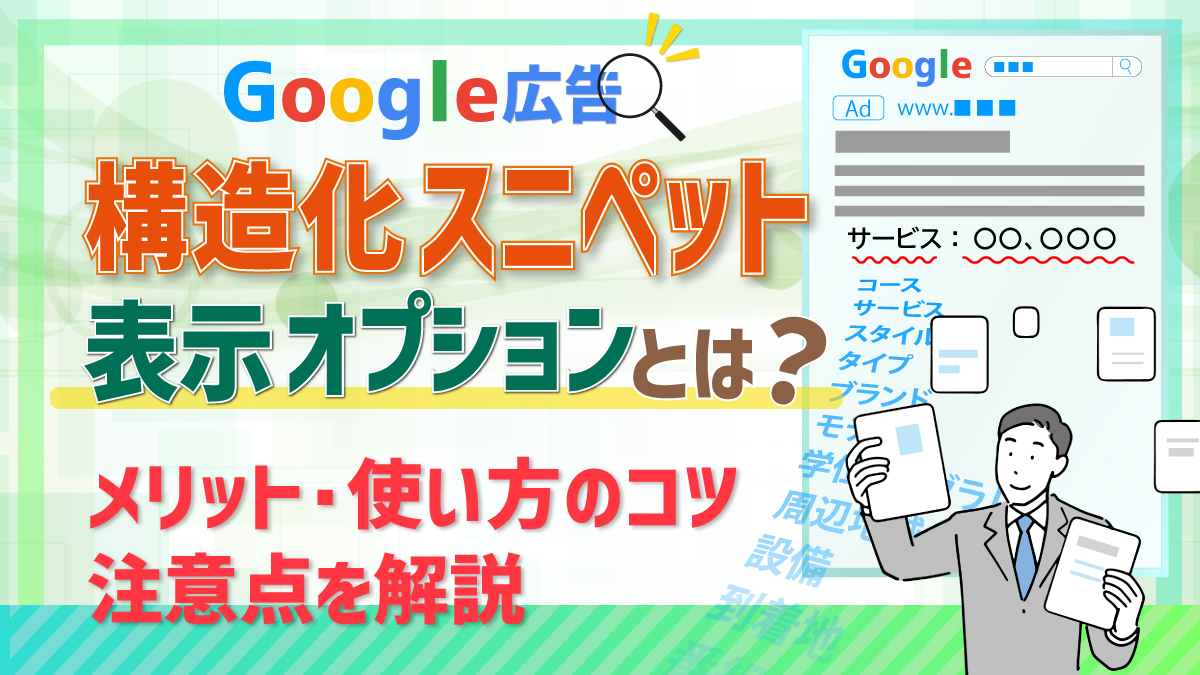
価格表示オプションでは、複数の商品やサービスの価格を表示できます。
価格表示オプションをユーザーがクリックすることで、その商品やサービスのページに誘導させることが可能です。
価格表示オプションでは、商品名やサービス名を表示する「ヘッダー」と「説明文」を入力する必要があり、入稿規定は以下のようになります。
| 設定詳細 | 詳細 |
|---|---|
| ヘッダーの文字数 | 半角25文字 (全角12文字) |
| 説明文の文字数 | 半角25文字 (全角12文字) |
| 最大表示数 | デバイスにより異なる |
| 最低限設定個数 | 3個 |
| 設定上限数 | 8個 |
価格表示オプションは他にもさまざまなメリットがあります。
詳しく知りたい方はこちらの記事で確認できますので、ぜひご覧ください。
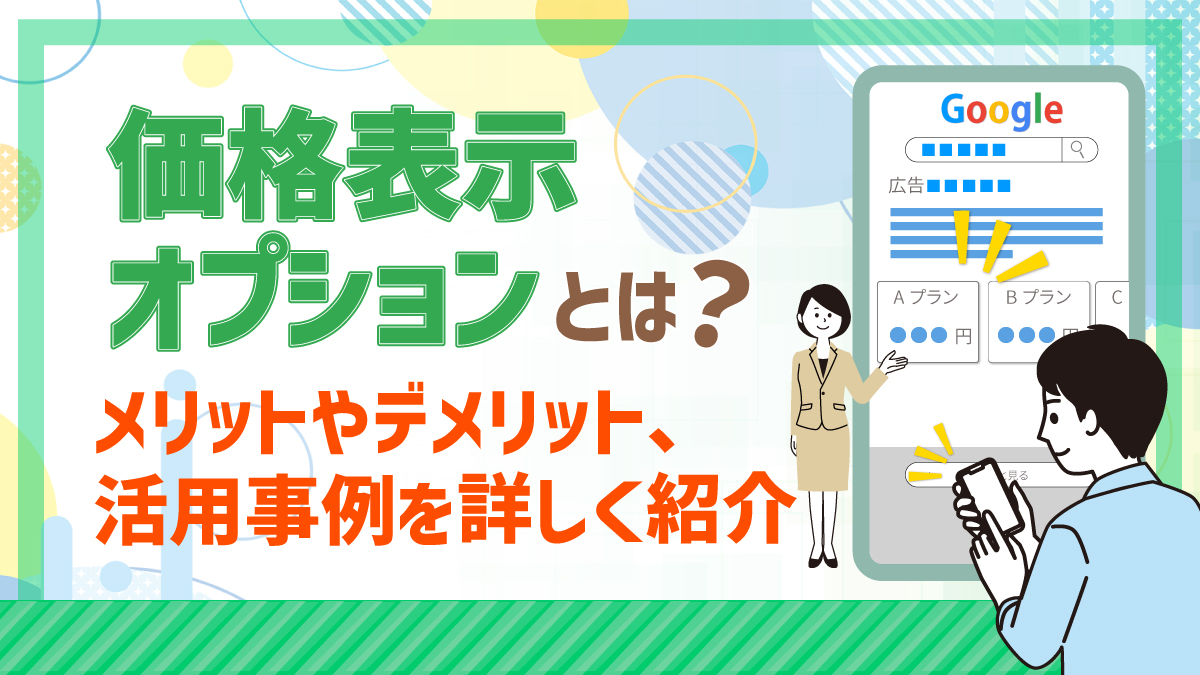
プロモーション表示オプションでは「クリスマス」「正月」など季節イベントに合わせた広告を表示できます。
年末セールや新生活キャンペーンなどの告知をすることで、クリック率の向上が見込めます。
宣伝したい内容を「アイテム」に入力して商品やサービスをプロモーションしましょう。
プロモーション表示オプションの入稿規定は以下のようになります。
| 設定詳細 | 詳細 |
|---|---|
| アイテムの文字数 | 年中行事:任意選択 半角20文字(全角10文字) |
| 最大表示数 | 1個 |
| 最低限設定個数 | 1個 |
参考:プロモーション表示オプションの概要|Google 広告ヘルプ
アプリリンク表示オプションは、アプリのダウンロード数を増加させたいときに活用できる広告表示オプションです。
アプリリンク表示オプションのリンクテキストにユーザーがクリックしたくなる文を記載することで、アプリのダウンロード数増加が期待できます。
リンクテキストの規定についてまとめましたので参考にしてみてください。
| 設定詳細 | 詳細 |
|---|---|
| リンクテキストの文字数 | 半角25文字 (全角12文字) |
| 最大表示数 | 1個 |
| 最低限設定個数 | 1個 |
参考:アプリリンク表示オプションについて|Google 広告ヘルプ
アプリリンク表示オプションの活用方法やアプリキャンペーンとの違いを知りたい方は、こちらの記事もおすすめです。
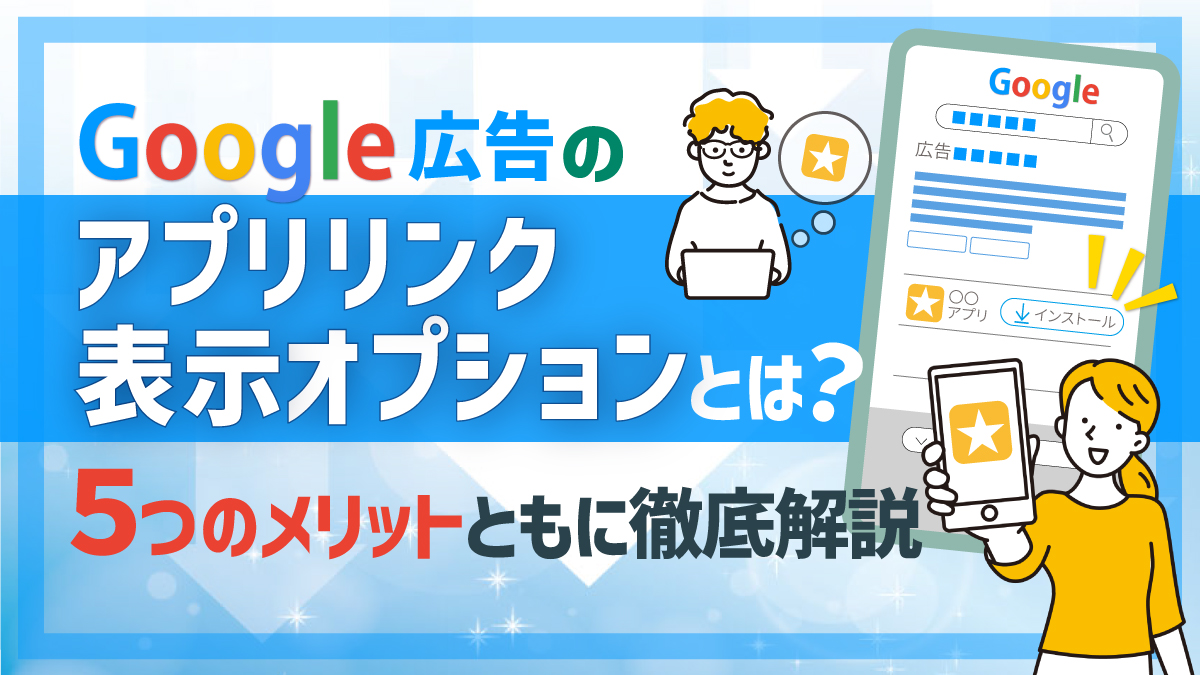
リードフォーム表示オプションは広告で資料請求やお問い合わせができる機能のことです。
お問い合わせや申込数増加をメインで広告配信をしたい場合に有効です。
リードフォームでは以下の項目を記載する必要があるので、文字数の制限や入稿規定を把握しておきましょう。
| 設定詳細 | 詳細 |
|---|---|
| 見出し文字数 | 半角30文字 (全角15文字) |
| 説明文の文字数 | 半角200文字 (全角100文字) |
| ビジネスの名前の文字数 | 半角25文字 (全角12文字) |
| 入力項目 | 「名前」「会社名」「メールアドレス」など 申し込みや予約に必要な情報 |
参考:リードフォーム表示オプションについて|Google 広告ヘルプ
リードフォーム表示オプションの使い方を把握したい方は、以下の記事もあわせて読んでみましょう。
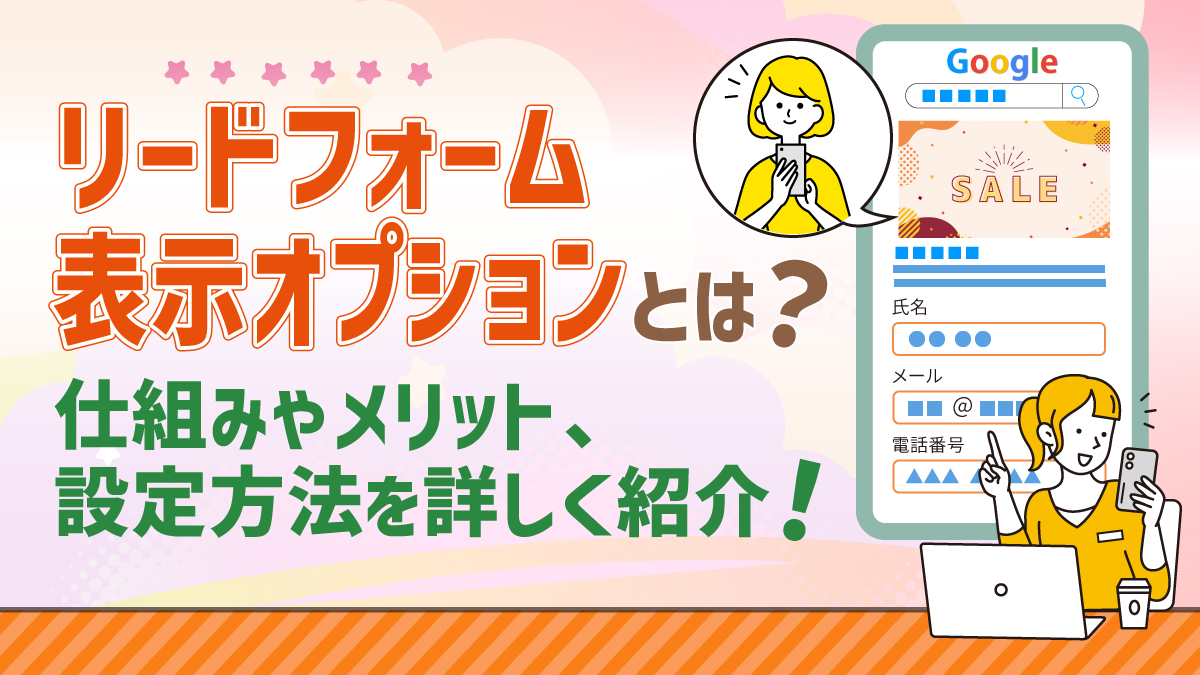
このセクションのポイント
Yahoo!広告のリスティング広告と広告表示オプションの文字数についても紹介します。
Yahoo!広告を利用する方は参考にしてみてください。
レスポンシブ検索広告はユーザーの検索語句に対して、最適な組み合わせの広告見出しや説明文を配信できる広告です。
Google 広告のレスポンシブ検索広告とほぼ同じ仕様です。
文字数や入稿規定については以下の表を確認してみてください。
| 設定項目 | 詳細 |
|---|---|
| タイトル | 半角30文字 (全角15文字) |
| タイトルの最小設定数 | 3個 |
| タイトルの最大設定数 | 15個 |
| 説明文 | 半角90文字 (全角45文字) |
| 説明文の最小設定数 | 2個 |
| 説明文の最大設定数 | 4個 |
| ディレクトリ1、2 | 半角15文字 (全角7文字) |
動的検索連動型広告はGoogle 広告の「動的検索広告」と同じ仕様の広告です。
Yahoo!広告が自社サイトの情報と検索語句から広告見出しと最適なリンク先を自動で生成/設定してくれます。
Yahoo!広告でも説明文の作成は必要なため、文字数を把握しておきましょう。
| 設定項目 | 詳細 |
|---|---|
| 説明文1(必須) | 半角90文字 (全角45文字) |
| 説明文2(任意) | 半角90文字 (全角45文字) |
参考:動的検索連動型広告のメリットと仕組み|Yahoo!広告ヘルプ
Yahoo!広告では4種類ある広告表示オプションのうち、3種類はテキストを入力する項目があります。
それぞれの入稿規定に詳しく紹介しますので、参考にしてください。
クイックリンクオプションは、Google 広告の「サイトリンク表示オプション」と同様の機能です。
検索広告の下にテキストリンクを追加することで、ユーザーの関心を引く広告を作成できます。
設定項目について以下にまとめましたので参考にしてみてください。
| 設定項目 | 詳細 |
|---|---|
| リンクテキスト(必須) | 半角25文字 (全角12 文字) |
| 説明文1(任意) | 半角35文字 (全角17 文字) |
| 説明文2(任意) | 半角35文字 (全角17 文字) |
| 最高表示個数 | 6個 |
| 最低設定個数 | 2個 |
| 設定上限数 | 20個 |
テキスト補足オプションは、広告説明文の下に情報を追加できる機能のことです。
Google 広告の広告表示オプションでいうと「コールアウト表示オプション」に該当します。
商品やサービスの内容をより具体的に伝えたいときに活用できます。
文字数や入力規定を詳しく見てみましょう。
| 設定詳細 | 詳細 |
|---|---|
| 補足用テキストの文字数 | 半角25文字 (全角12文字) |
| 最大表示数 | 10個 |
カテゴリ補足オプションは「補足カテゴリー」と「補足内容」で構成されている広告表示オプションです。
補足カテゴリーは13種類あり、カテゴリーに沿った内容を補足内容で入力します。
商材・サービスについて詳細な訴求文言を広告下部に表示することで、クリック率が向上するでしょう。
カテゴリ補足オプションはGoogle 広告の「構造化スニペット表示オプション」と同じ機能です。
文字数や入力規定は以下のようになります。
| 設定詳細 | 詳細 |
|---|---|
| 補足内容の文字数 | 半角25文字 (全角12文字) |
| 補足内容の最低限設定個数 | 補足カテゴリー1つにつき3個 |
| 補足内容の設定上限数 | 補足カテゴリー1つにつき10個 |
参考:カテゴリ補足オプションについて|Yahoo!広告ヘルプ
このセクションのポイント
Google 広告とYahoo!広告では、それぞれ使用できない記号があるので見てみましょう。
| Google 広告 | Yahoo!広告 |
|---|---|
| ・半角カナ ・全角のピリオド、カンマ ・( )以外の半角カッコ ・半角のバックスラッシュ「\」 ・矢印「→」「⇒」 ・全角のドル「$」 など |
・( )、 [ ]以外の半角カッコ ・矢印「→、⇒」 ・全角のドル「$」 ・商標記号「Ⓡ、™」 など |
記号の使い方によっても審査落ちの対象になります。
たとえば以下のような例があります。
ほかにも文字や記号の表記についてルールがありますので、遵守して広告を作成しましょう。
参考:編集|Google 広告ポリシーヘルプ
参考:[ブログ記事] Google 広告で使用できる記号一覧|Google 広告ヘルプ
参考:文字、記号を使用する際のルール|Yahoo!広告ヘルプ
リスティング広告では以下のことに5つのポイントを把握して作成や運用をしましょう。
まだ運用経験の少ない方は必見です。
なお、こちらの記事でリスティング広告の広告文の作り方について詳しく紹介しています。
コンバージョンにつながりやすい広告の作り方を知ることができますので、ぜひ読んでみてください。
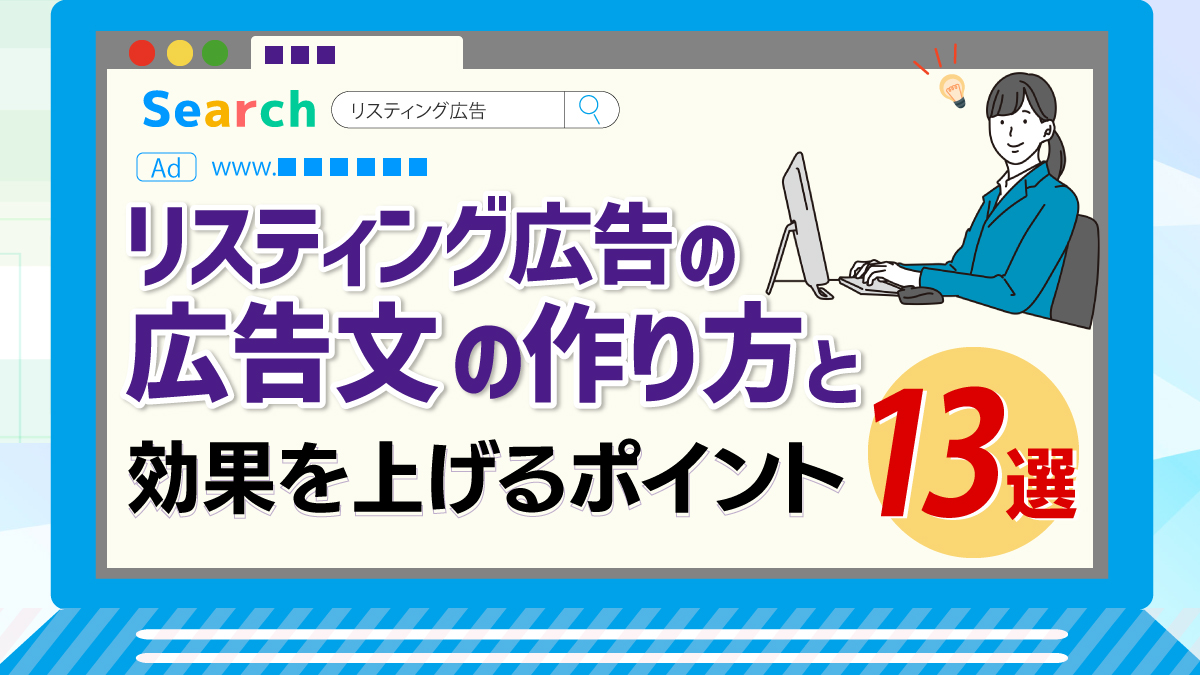
健康食品や医薬品、医療機器など人の健康に関わる商品の広告は薬機法に抵触するおそれがあります。
「3日で3kg痩せる」「食べればがんが治る」のように誇大な表現や根拠のないキャッチフレーズが法律違反の対象です。
もし薬機法に違反すると広告の審査に落ちたり、罰則を受けたりするおそれがあるので注意しましょう。
参考:ヘルスケア、医薬品|Google 広告ポリシーヘルプ
参考:広告作成のための薬機法ポータル|Yahoo!広告ヘルプ
景品表示法によって「日本一」「国内最大」のような根拠が曖昧な最上級表現は制限されているので注意しましょう。
最上級表現を使用した場合、広告の審査に落ちる可能性が高くなります。
最上級表現を使用したい場合は、明確に根拠を示せる資料の提出が必要です。
根拠を示すのは非常に難しく、審査も厳しくなるため使わないことをおすすめします。
参考:7. 最上級表示、No.1 表示【第3章3.関連】|Yahoo!広告ヘルプ
参考:不実表示|Google 広告ポリシー ヘルプ
Yahoo!広告のテキスト広告の場合、見出し1、2や説明文1の文が長いと、見出し3や説明文2が表示されない場合があります。
もし見出し3や説明文2に重要な情報を入れても、ユーザーに見られない可能性があるため、広告がクリックされにくくなるでしょう。
ユーザーに優先的に伝えたい情報があれば、見出し1、2と説明文1に詰め込むようにしてください。
入稿規定は不定期に変更されるため、最新の情報を確認してから広告を作成してください。
Google 広告とYahoo!広告の変更点について、下記のサイトを定期的に訪れるよう心がけましょう。
パフォーマンスが低い広告があれば、定期的に広告文を変えましょう。
キーワードを見直したり、表現を変更したりすることでインプレッションやクリック率が改善されるかもしれません。
とくにレスポンシブ広告の場合、広告見出しを複数挿入できるので、表示回数が低い、クリック率が低いといった見出しは入れ替えることをおすすめします。
ただし、複数の要素を変更するとパフォーマンスが変化した要因がわからなくなるため、広告運用のPDCAサイクルがうまく回らなくなる恐れがあります。
広告文を変えるときは1つの要素のみを変えて比較検証しましょう。
このセクションのポイント
リスティング広告では決められた文字数の中で広告効果を最大限に高める必要があります。
文字数制限や使える記号などを事前に把握した上で、それぞれの媒体に入稿しなければ再度の入稿し直しや、テキストの確認業務など無駄な工数が発生してしまいます。
また、広告文の入稿規定に違反すると広告を表示することができません。入稿規定の把握漏れで広告の承認が遅延した影響で、キャンペーンの公開日に間に合わせることができないとなると相当な機会損失に繋がります。
上手い表現を使ったテキストや訴求力の高い広告作成をすることも大切ですが、入稿規定に沿っていることが不可欠です。
もし広告の作成に悩んでいましたら、弊社にお気軽にお問い合わせください。
リスティング広告に関するご相談は、お気軽にお問い合わせください。
#Yahoo!広告
#リスティング広告
#Google 広告
#リスティング広告
#GDN
#Google 広告
#ディスプレイ広告
#GDN
#Google 広告
#ディスプレイ広告
#Google 広告
#ディスプレイ広告
#リスティング広告
ランキング取得中
・・・#Yahoo!広告
#リスティング広告
#Google 広告
#リスティング広告
#GDN
#Google 広告
#ディスプレイ広告
#GDN
#Google 広告
#ディスプレイ広告
#Google 広告
#ディスプレイ広告
#リスティング広告
#Google 広告
#Yahoo!広告
#リスティング広告
#Google 広告
#Yahoo!広告
#ディスプレイ広告
#リスティング広告
#ディスプレイ広告
#リスティング広告
#Google 広告
#Yahoo!広告
#リスティング広告
#GDN
#Google 広告
#ディスプレイ広告
インターネット広告・集客に関する「お困り事」をお気軽にご相談ください!
現在、Google広告、Yahoo!広告の無料アカウント診断も受付中です。